システムとその各コンポーネントのリアルタイムの状態と動作を監視することは、システム管理者にとって非常に重要です。 Guiderは、Linuxオペレーティングシステム用のオープンソースのパフォーマンス分析ツールです。システムリソースの使用状況を測定、分析し、オペレーティングシステムのパフォーマンスを向上させるように設計されています。
このチュートリアルでは、Ubuntu20.04にGuiderをインストールして使用する方法を紹介します。
- Ubuntu20.04を実行しているサーバー。
- ルートパスワードはサーバーで構成されています。
GuiderはPythonベースのツールであるため、PythonとPIPをシステムにインストールする必要があります。次のコマンドを使用して両方をインストールできます:
apt-get install python3 python3-pip
両方のパッケージがインストールされたら、次のコマンドを実行してガイドをインストールします。
pip3 install --pre guider
インストールしたら、次のコマンドを使用してGuiderのバージョンを確認します。
guider
次の出力が得られるはずです:
_____ _ _
/ ____| (_) | |
| | __ _ _ _ __| | ___ _ __
| | |_ | | | | |/ _` |/ _ \ '__|
| |__| | |_| | | (_| | __/ |
\_____|\__,_|_|\__,_|\___|_| ver.3.9.8_210326 on python_3.8
Usage:
$ /usr/local/bin/guider COMMAND|FILE [OPTIONS] [--help]
Author:
Peace Lee ([email protected])
Bugs:
[email protected] | https://github.com/iipeace/guider/issues
Copyright:
Copyright 2015-2021, Guider
License GPLv2.
This is free software
Guiderは、バッファサイズを使用してすべての操作を実行します。デフォルトのバッファサイズは非常に小さいです。次のコマンドで確認できます:
cat /sys/kernel/debug/tracing/buffer_size_kb
次の出力が表示されます。
7 (expanded: 1408)
必要な値に設定することをお勧めします。次のコマンドを使用して、値を40960に設定できます。
echo 40960 | tee /sys/kernel/debug/tracing/buffer_size_kb
開始する前に、次のコマンドを使用してGuiderで使用可能なすべてのオプションを一覧表示します。
guider --help
次の出力が表示されます。
/ G.u.i.d.e.r ver.3.9.8 /
--------------------------
Usage:
$ /usr/local/bin/guider COMMAND|FILE [OPTIONS] [--help]
COMMAND:
[CONTROL] cli
event
list
send
server
start
[LOG] logdlt
logjrl
logkmsg
logsys
printdlt
printjrl
printkmsg
printsys
[MONITOR] atop
bgtop
btop
cgtop
ctop
dbustop
disktop
dlttop
ftop
mtop
ntop
ptop
pytop
rtop
Linuxプロセスのリアルタイムの使用状況を印刷するには、次のコマンドを実行します。
guider top
次の画面が表示されます。
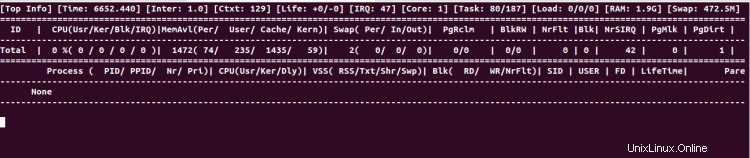
Apacheプロセスのリアルタイムの使用状況を出力するには、次のコマンドを実行します。
guider ftop -g apache2
次の画面が表示されます。

syslogを分析するには、次のコマンドを実行します。
guider stacktop -g syslog
次の画面が表示されます。
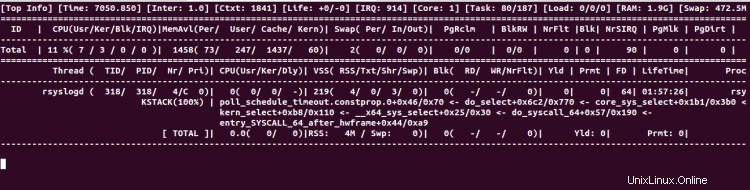
メモリ、CPU、およびスワップのリアルタイム使用量を出力するには、次のコマンドを実行します。
guider ptop -g yes
次の画面が表示されます。
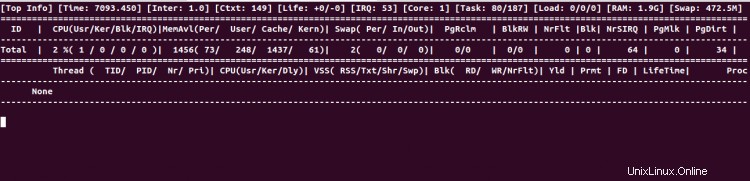
ネットワークの使用をリアルタイムで印刷するには、次のコマンドを実行します。
guider ntop
次の画面が表示されます。

systemd関連の情報を印刷するには、次のコマンドを実行します。
guider printenv -g systemd
次の出力が表示されます。
_____ _ _ / ____| (_) | | | | __ _ _ _ __| | ___ _ __ | | |_ | | | | |/ _` |/ _ \ '__| | |__| | |_| | | (_| | __/ | \_____|\__,_|_|\__,_|\___|_| ver.3.9.8_210326 on python_3.8 [ systemd(1) ] < /sbin/init > ----------------------------------------------------------------------------- biosdevname=0 HOME=/ init=/sbin/init NETWORK_SKIP_ENSLAVED= TERM=linux BOOT_IMAGE=/boot/vmlinuz-5.4.0-29-generic drop_caps= PATH=/usr/local/sbin:/usr/local/bin:/usr/sbin:/usr/bin:/sbin:/bin PWD=/ rootmnt=/root ----------------------------------------------------------------------------- [ systemd(582) ] < /lib/systemd/systemd --user > ----------------------------------------------------------------------------- LANG=en_US.UTF-8 PATH=/usr/local/sbin:/usr/local/bin:/usr/sbin:/usr/bin:/sbin:/bin NOTIFY_SOCKET=/run/systemd/notify HOME=/root LOGNAME=root USER=root SHELL=/bin/sh INVOCATION_ID=57fe5ba9493341f2ae3bcda335ace1ca JOURNAL_STREAM=9:17085 XDG_RUNTIME_DIR=/run/user/0 -----------------------------------------------------------------------------
システム情報、OS情報、CPU情報、メモリ情報、ディスク情報を含む完全なシステム分析レポートを生成するには、次のコマンドを実行します。
guider rec -a -e m
次の画面が表示されます。
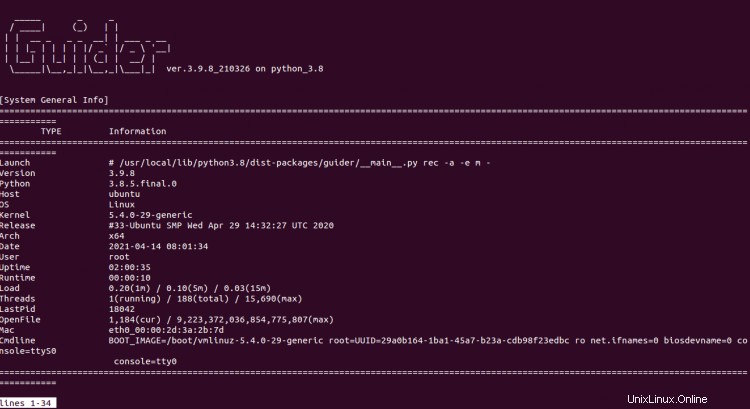

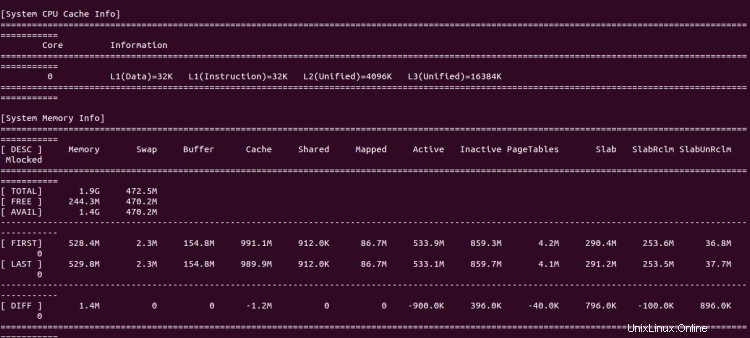
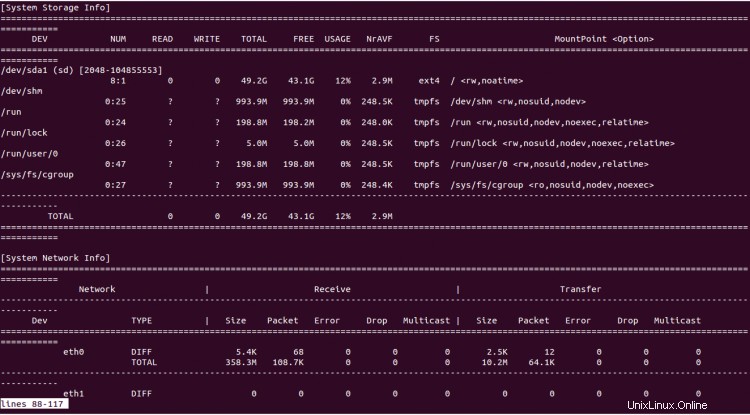
システムをトレースしてデータをファイルに保存するには、次のコマンドを実行します。
guider top -o .
上記のコマンドは、データをファイルguider.outに保存します。
次のコマンドで検査できます:
cat guider.out
上記のガイドでは、UbuntuにGuider SystemPerformanceAnalysisツールをインストールして使用する方法を学びました。これが、オペレーティングシステムの使用状況を分析し、パフォーマンスを向上させるためのアイデアを提供するのに役立つことを願っています。